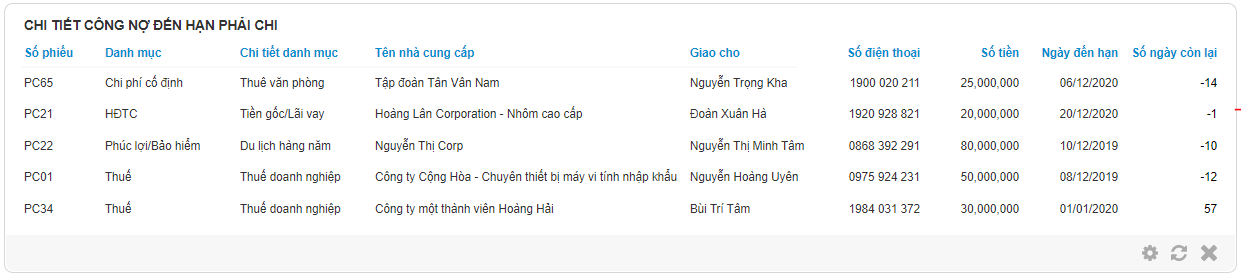1. Xem Báo cáo
Bước 1: Click vào icon báo cáo trên thanh header
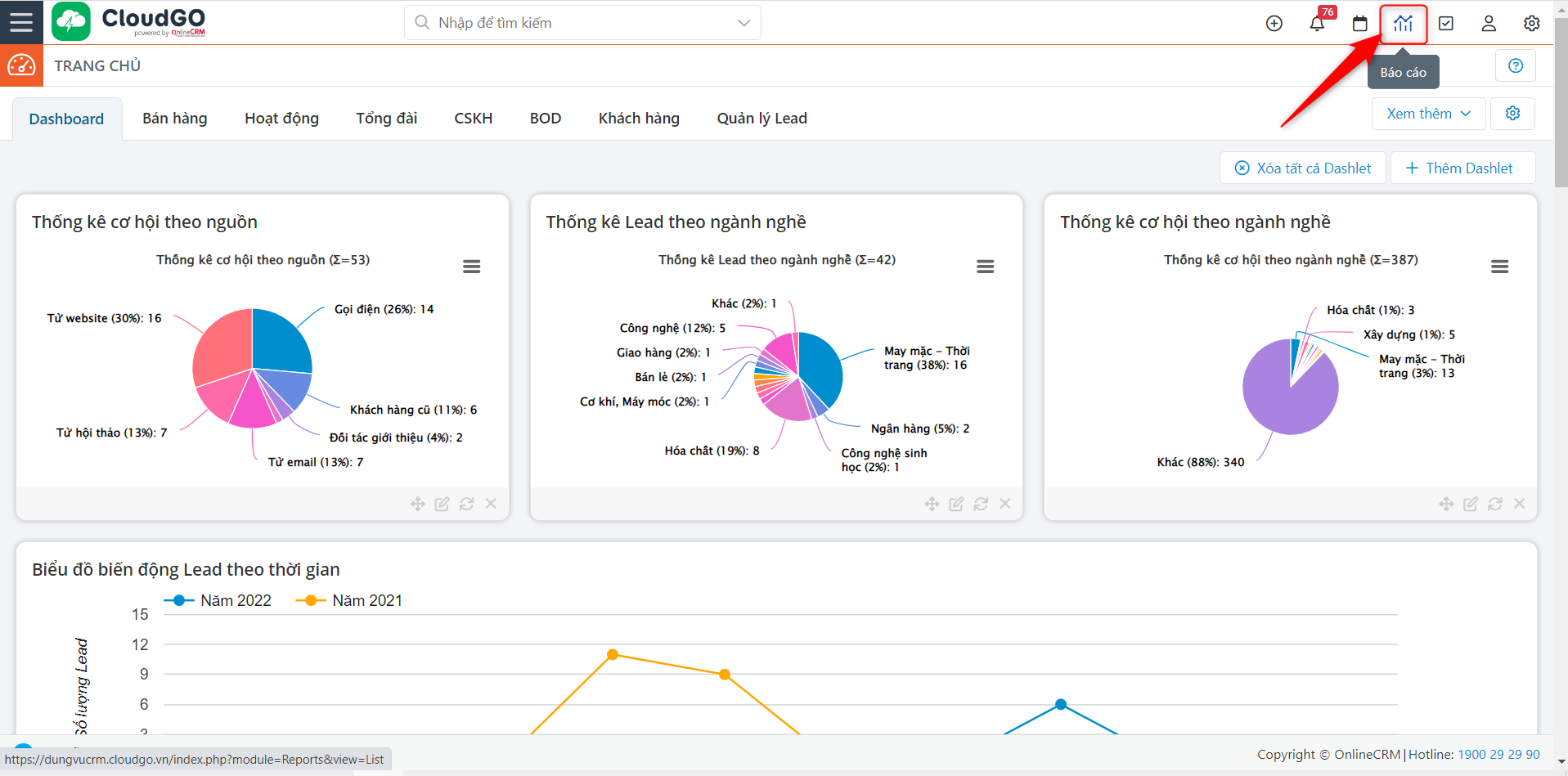
Bước 2: Chọn thư mục “Tất cả các Báo cáo”
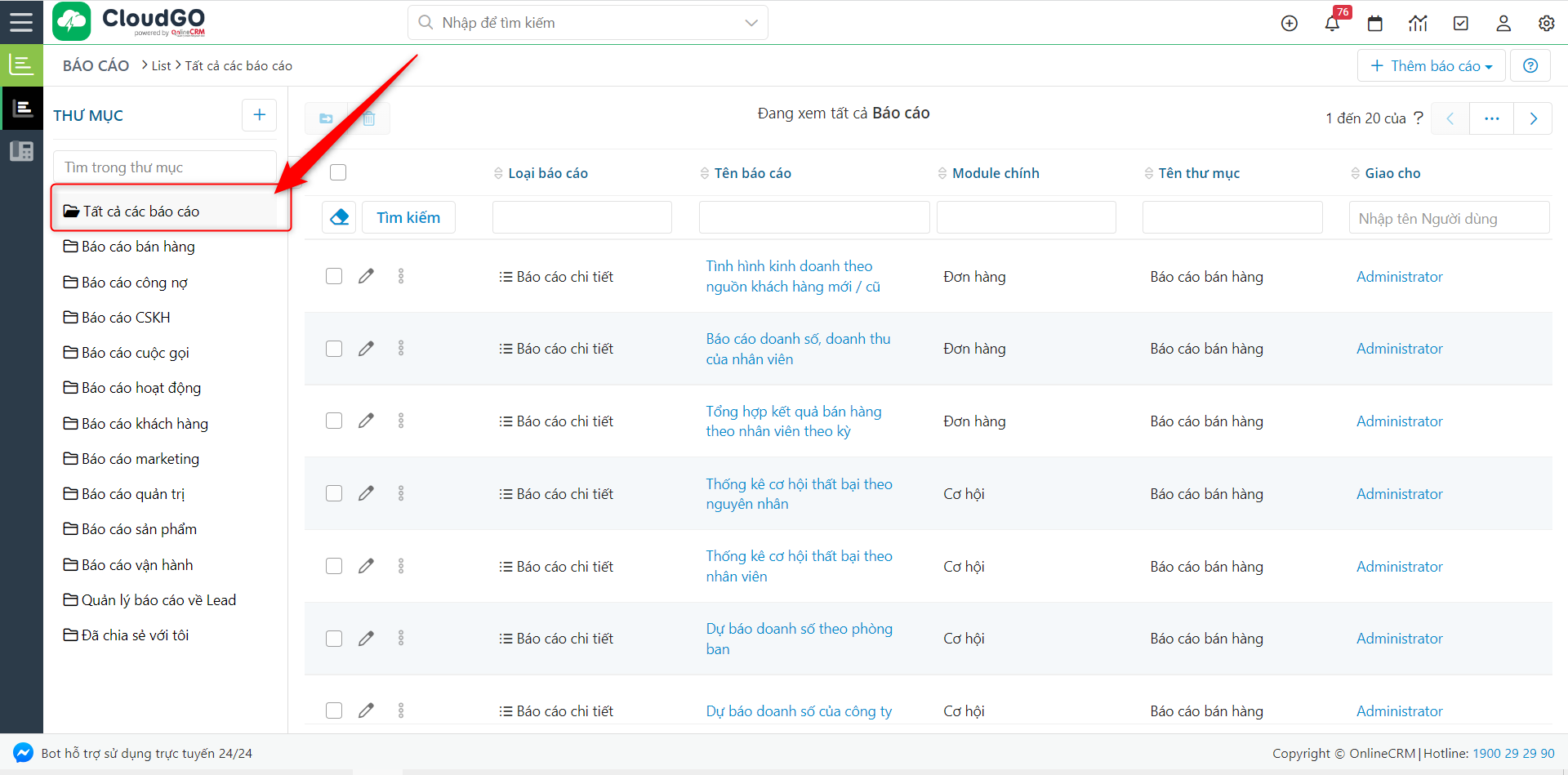
Tại thư mục này, bạn tìm kiếm và chọn xem chi tiết Báo cáo cần xem.
2. Danh sách Báo cáo
a. Tổng quan công nợ
Mục đích
– Hiển thị các chỉ số công nợ hiện tại Ý nghĩa
– Cho phép người dùng theo dõi tình hình thu chi công nợ Đưa ra kế hoạch hành động phù hợp
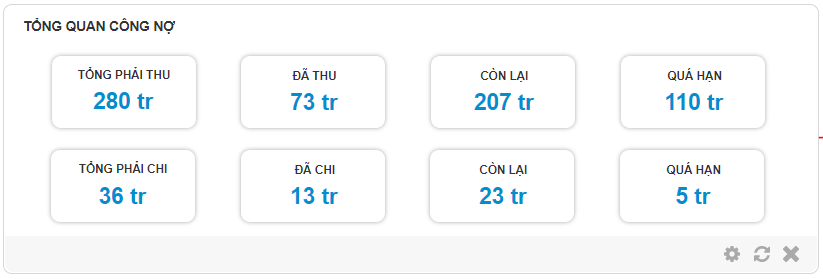
b. Biểu đồ biến động thu chi công nợ
Mục đích
– Thế hiện biến động thu chi công nợ theo 12 tháng trong năm Ý nghĩa
Phân tích tháng nào thì thu vượt chi và ngược lại
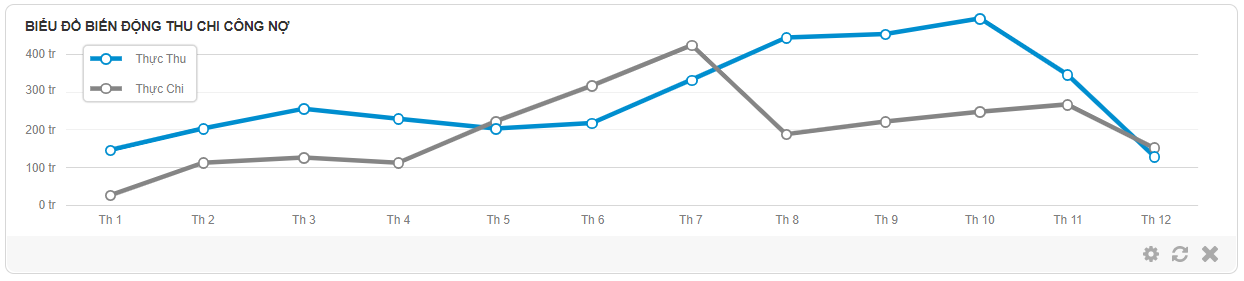
c. Công nợ phải chi
Mục đích
– Hiển thị danh sách các Nhà cung cấp theo công nợ phải chi Ý nghĩa
– Cho phép người dùng theo dõi các nhà cung cấp nào nào cần thanh toán Thúc đẩy thanh toán kịp thời.
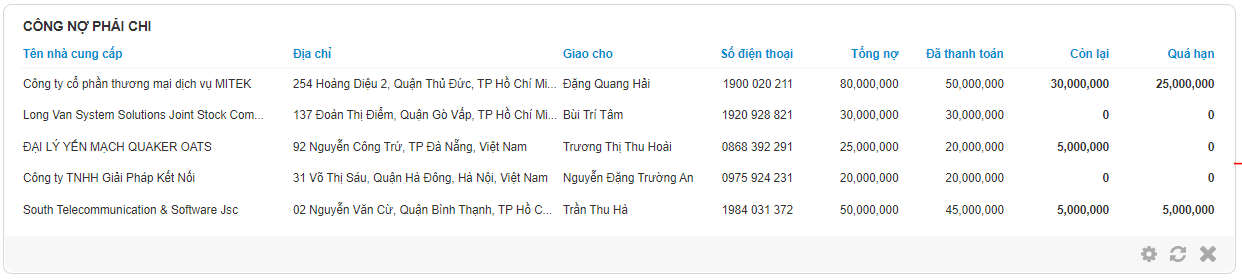
d. Công nợ phải chi năm nay
Mục đích
– Thế hiện biến động công nợ phải chi theo 12 tháng trong năm hiện tại Ý nghĩa
Phân tích Đã chi / Dự chi là bao nhiêu Tháng nào thì lượng đã chi cao hơn dự chi và ngược lại
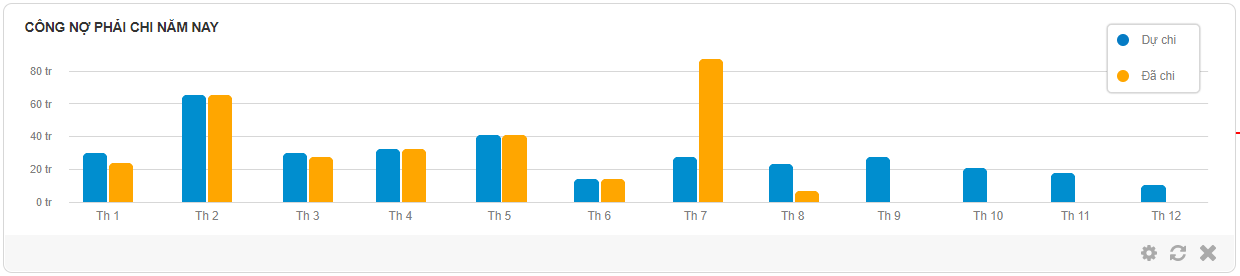
e. Chi tiết công nợ đến hạn phải chi
Mục đích
– Hiển thị danh sách các Phiếu chi đến hạn phải chi Ý nghĩa
– Cho phép người dùng theo dõi để đưa ra các hành động phù hợp nhằm không để quá hạn các khoản phải chi.